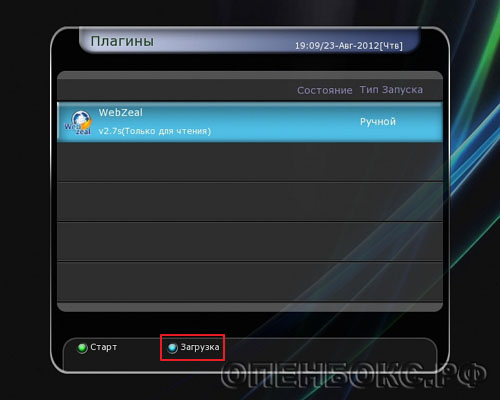
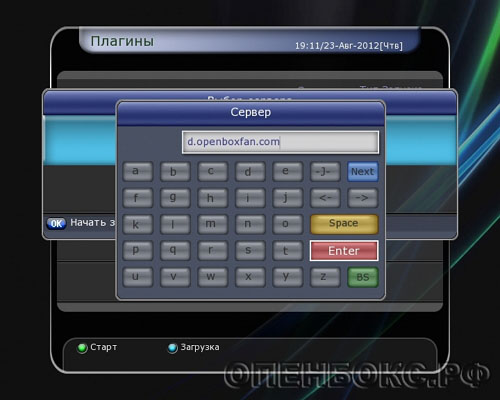
Apăsați butonul roșu ENTER, apăsați OK.

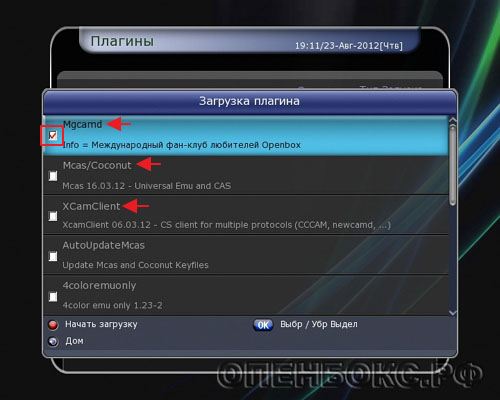
Atenția dvs. va fi prezentată în lista disponibilă pentru instalarea automată a plugin-urilor on-line. Trei dintre ei sunt emulatori. În mod prestabilit, "casetele de selectare" sunt opuse fiecărui plug-in, acestea trebuie eliminate și trebuie lăsate doar una (de preferință), care este necesară. Luați în considerare, la rândul său, instalarea și configurarea emulatorilor:
Instalarea și configurarea emulatorului Mgcamd
Pentru a instala emulatorul, selectați-l din lista generală și faceți clic pe butonul roșu Start încărcare.
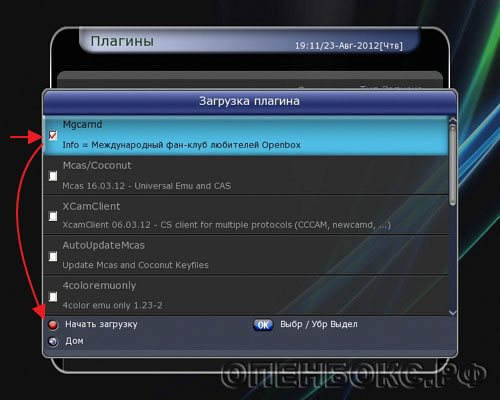
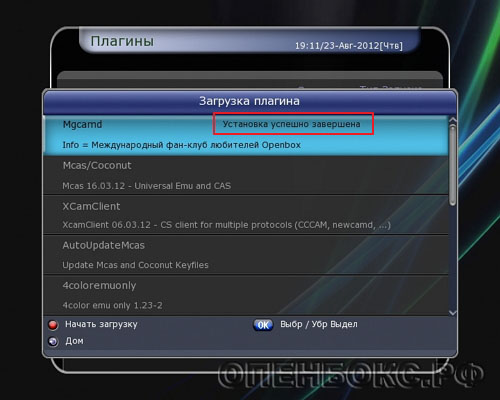
Apăsați EXIT pentru a ieși, confirmați repornirea receptorului. După repornire, accesați Plugin-urile și asigurați-vă că emulatorul și configuratorul plug-in sunt instalate.
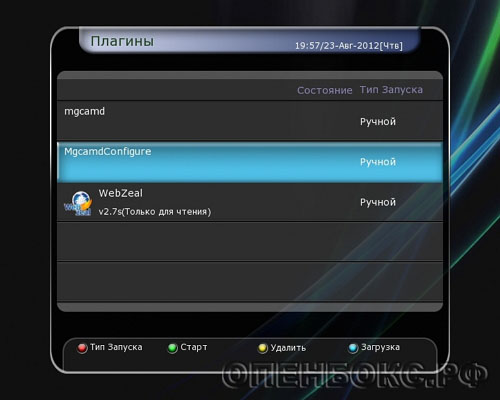
Selectați MgcamdConfigure, apăsați butonul verde Start.
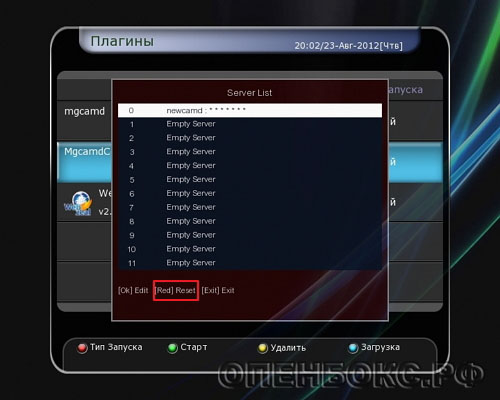
În mod implicit, există deja o anumită înregistrare cu setările. Apăsați butonul roșu pentru al reseta. În slotul "0", faceți clic pe OK pentru a edita. Apoi alegeți:
- client - protocolul de partajare, cccam, cccam2, camd35, camd33, newcamd, radegast sunt disponibile (cel mai adesea este folosit noucamd);
- Start port, final de port - numărul de porturi de server de partajare de card, specificați porturile de început și de sfârșit, în cazul în care acestea diferă de una în LSB, în cazul în care un singur port, îl specificați de două ori;
- ON - activați setările din receptor pentru un anumit server;
- CAID, MASK - codurile de codare, atunci când se utilizează protocolul newcamd, nu le puteți introduce;
- numele de utilizator, parola - numele de utilizator, parola;
- cheia config - tasta DES, 0102030405060708091011121314
Dacă utilizați introducerea de caractere din tabel, nu uitați să apăsați butonul verde pentru a salva înregistrarea. O celulă goală din tabela de intrare șterge întreaga intrare veche.
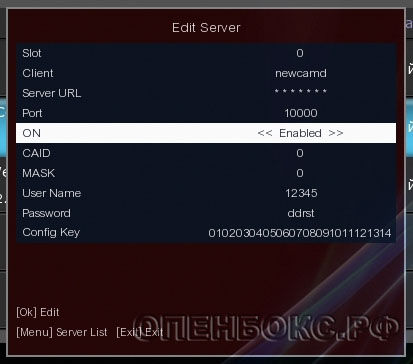
Pentru a ieși și a salva toate intrările, apăsați butonul MENU de pe telecomandă, apoi apăsați butonul EXIT. Configurarea accesului la server este acum finalizată.
Porniți emulatorul (butonul verde) și puneți-l în modul de pornire automată (butonul roșu).
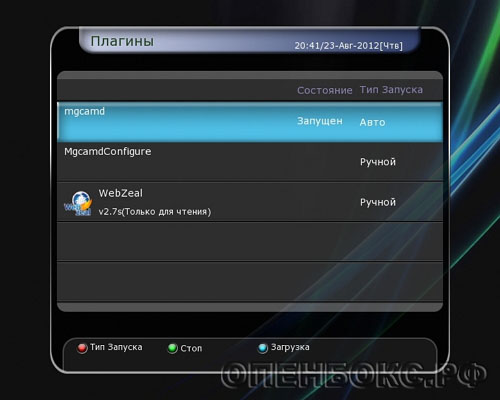
Părăsiți Plugin-urile, stați pe canalul care ar trebui să fie deschis, după câteva secunde ar trebui să se deschidă.
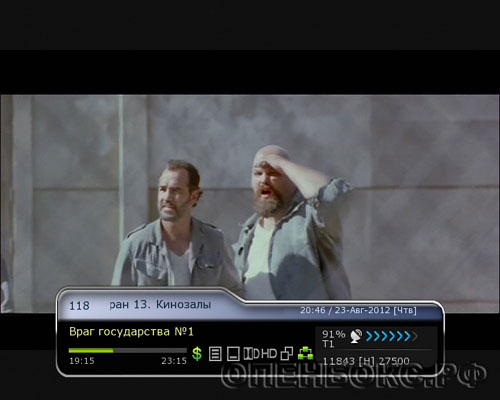
Informațiile introduse în timpul configurării pot fi vizualizate și editate în fișierul /var/keys/newcamd.list
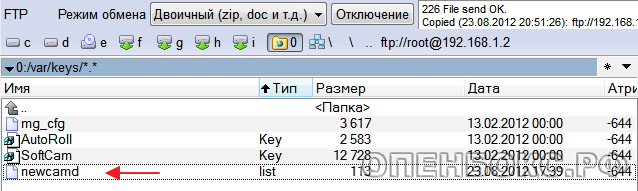
dacă mergeți la receptor prin FTP.
Fișierul de configurare mg_cfg al emulatorului mgcamd este, de asemenea, localizat în dosarul / var / keys. Implicit, este configurat să funcționeze cu protocolul newcamd. Mai multe informații despre parametrii săi sunt disponibili pe site-ul nostru în descrierea setărilor emulatorului pentru alți receptoare OPENBOX. Nu diferă în niciun fel pentru un anumit receptor.
Fișierul cheie /var/keys/SoftCam.Key (care este grafiei) utilizat emulator mgcamd pentru a avea acces la canalele criptate, cheile de la care sunt disponibile pe Internet. Acesta poate fi, de asemenea, editat cu AkelPad.
Fișierul AutoRoll.Key este utilizat pentru a actualiza automat cheile stocate în SoftCam.Key. Conține cheile principale.
În acest moment, examinarea emulatorului mgcamd sa încheiat.
Instalarea și configurarea emulatorilor Mcas / Coconut
Emulsorul Mcas / Coconut este ideal pentru lucrul cu codificarea BISS și Constant CW (chei statice), precum și pentru partajarea casei. Există, de asemenea, posibilitatea de a lucra cu codificări seca (Mediaguard), Viaccess, Irdeto, Cryptoworks, Nagra, Videoguard, Conax de chei care pot fi găsite pe internet.
Înainte de a instala emulatorul, accesați Plugin-urile și opriți toate programele care rulează acolo, puneți-l în modul Start.
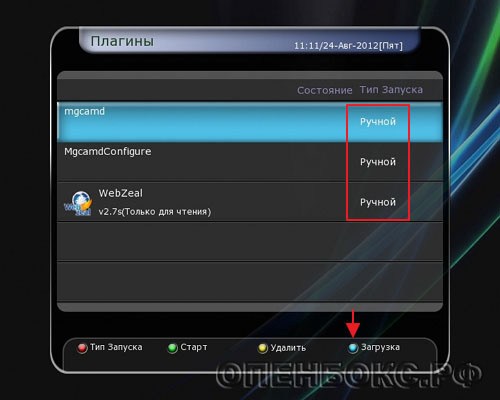
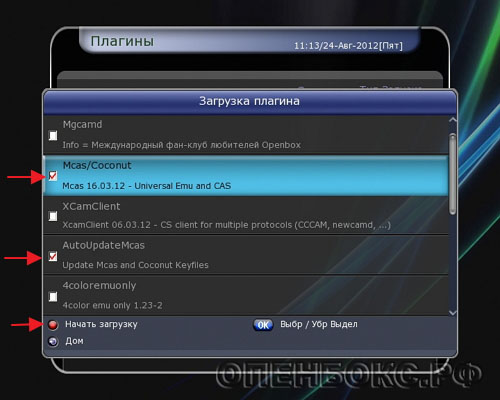
Selectați actualizările cheii automate pentru emulator și plug-in. Apăsați butonul roșu pentru a începe descărcarea. Așteptați mesaje despre rezultatele instalării.

Exit plug-in-urile, sunteți de acord să reporniți receptorul. După repornire, deschideți Plugin-urile, asigurați-vă că emulatorii sunt instalați.
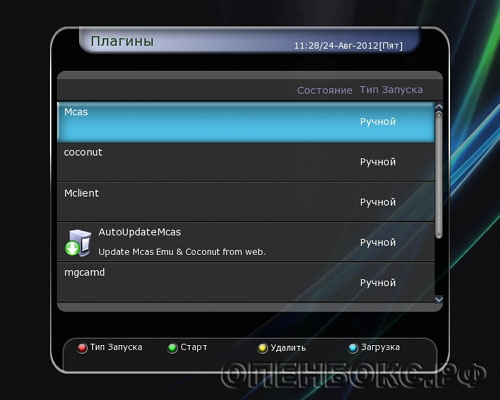
Porniți emulatorul Mcas (butonul verde), faceți clic pe OK pentru a accesa meniul de setări.
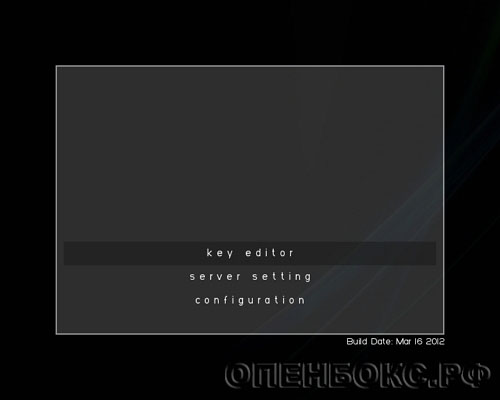
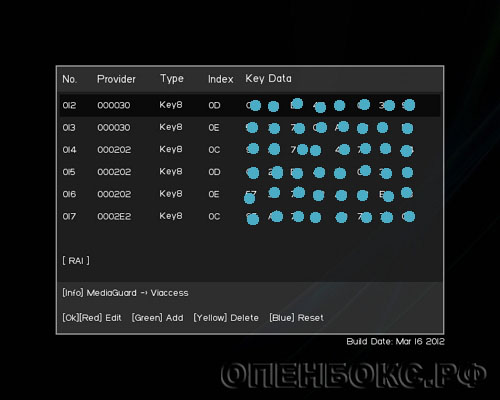
Pentru a comuta între furnizorii de aceeași codare, utilizați butoanele cursor de pe telecomandă, utilizați butonul INFO pentru a comuta tipurile de codificare. De exemplu, voi da 2 site-uri, unde puteți obține cheile încă valide pentru unele canale - np-ulc.com, dvb-upload.com.
Setarea serverului - setările receptorului, destinate a fi utilizate ca server pentru partajarea casei.
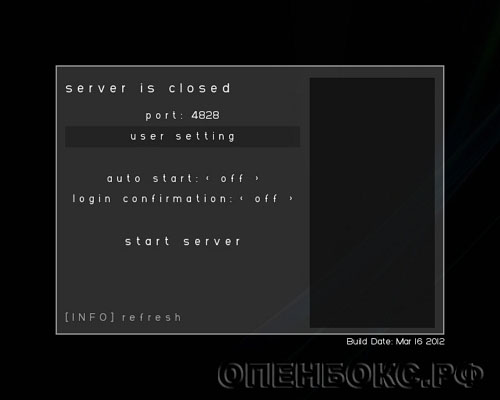
În setările setării utilizatorului, sunt înregistrate logurile / parolele pentru receptoarele clientului.
Configurare - Configurator emulator Mcas.
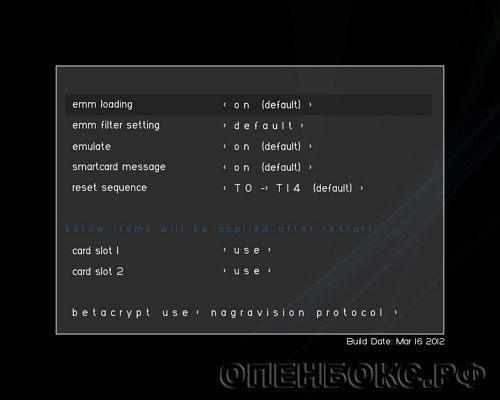
Pluginul Mclient rulează pe receptorul clientului (buton verde, OK pentru a edita setările).
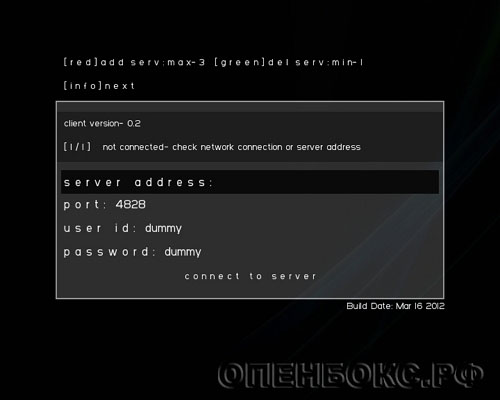
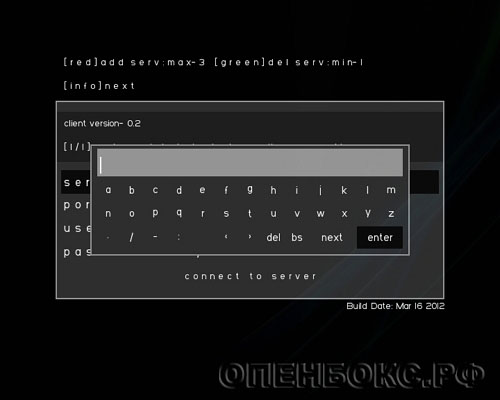
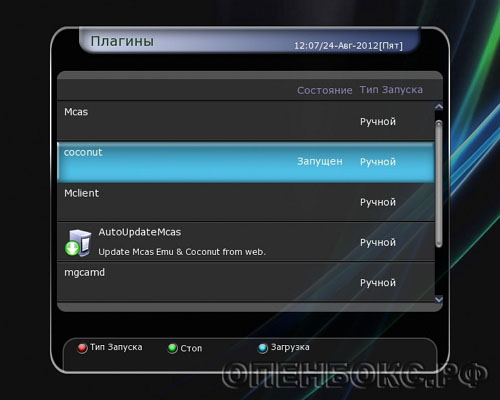
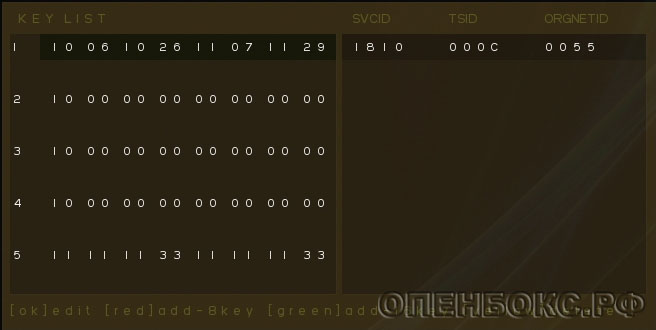
Emulatorul de nucă de cocos pentru munca sa ia cheile din fișierul coconut.dat.
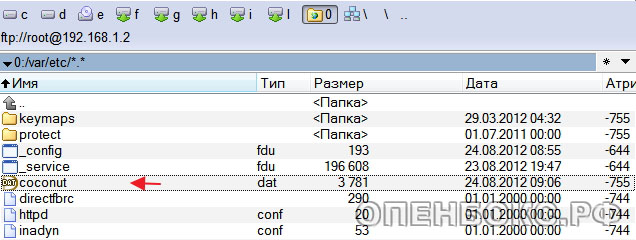
Fișierul este ușor de editat cu AkelPad. În secțiunea software pentru receptorul OPENBOX S6 Pro + HD, versiunea noastră de fișier este oferită spre descărcare. După descărcare, dezarhivați-l și înlocuiți-l pe cel existent din receptor cu cel descărcat. Atribuiți atributul 755.
Există, de asemenea, posibilitatea de a introduce manual cheia BISS. Să considerăm exemplul acestei lucrări cu canalul NBA care este disponibil pentru a primi satelitul Eutelsat 10A 10.0 E. canal poate primi dimensiunea o antenă de 0.9 m 9.0 urmărește să poziționeze E. Pentru deschiderea comutatorului de canal pentru al (emulator de nucă de cocos ar trebui să fie de funcționare), apăsați de două ori butonul INFO de pe telecomandă,
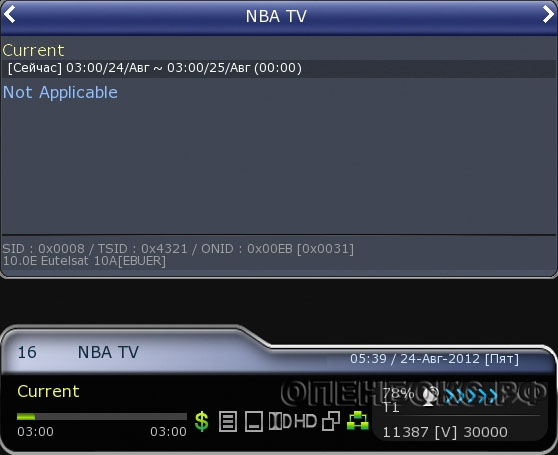
apăsați pe butonul roșu.
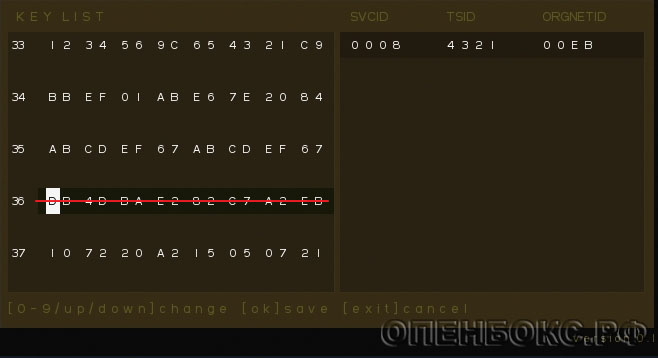
Introduceți cheia curentă BISS în linia curentă.
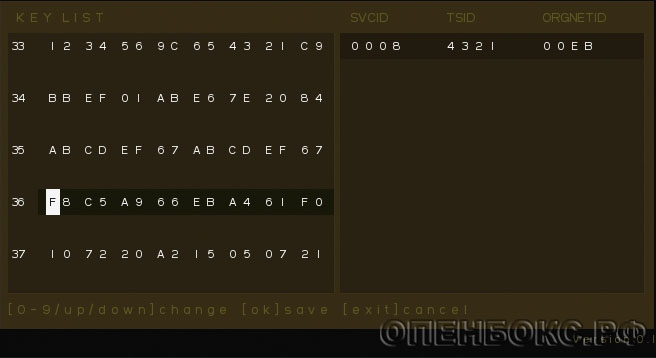
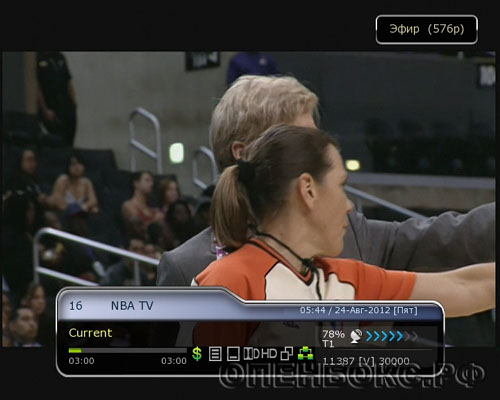
Aceasta explică descrierea setărilor Mcas / Coconut.
Instalarea și configurarea emulatorului XCamClient
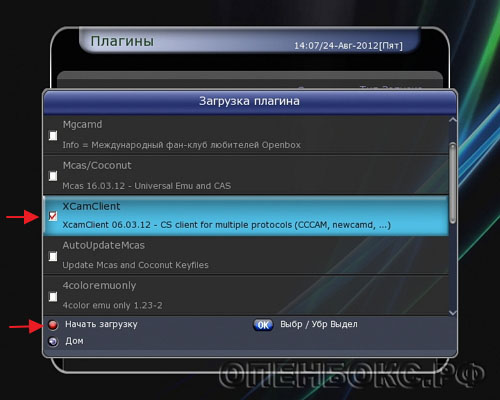
Apăsați butonul roșu pentru descărcare și instalare automată.
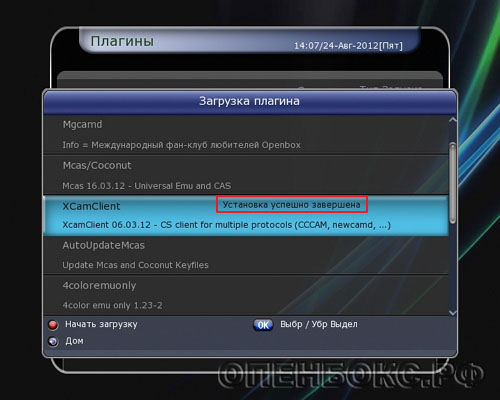
Ieșiți din Plug-in, confirmați cererea de a reporni receptorul.
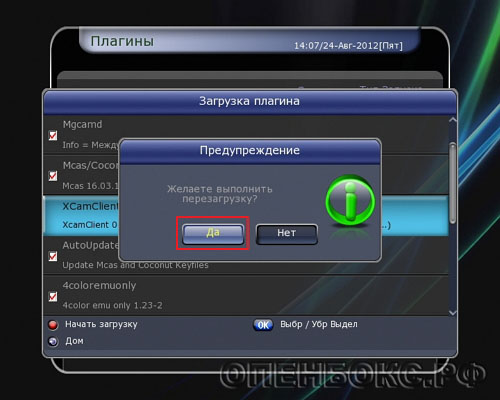
După repornirea din nou, mergeți la Plugin-uri, asigurați-vă că configurația emulatorului și plug-in-ul sunt înregistrate.
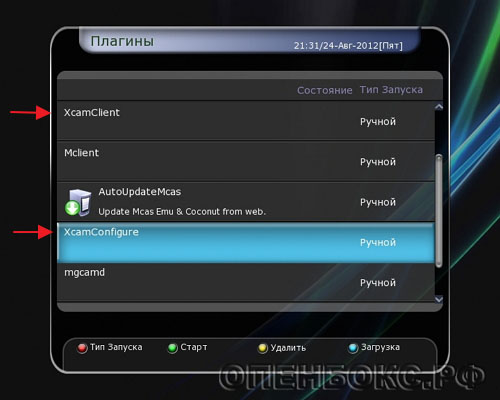
De asemenea, puteți schimba tipul de pornire al emulatorului de la manual la automat și apoi va începe cu fiecare repornire a receptorului. Pentru a accesa setările, porniți (butonul verde) XcamConfigure.
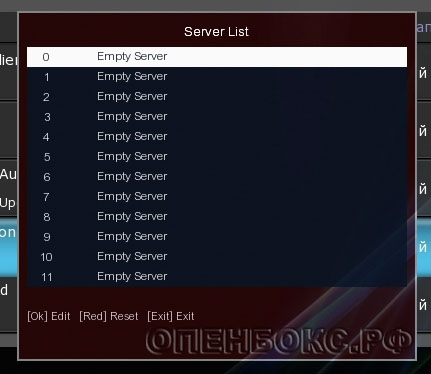
A fost deschisă o listă cu 20 de servere posibile pentru setări. Selectați primul, faceți clic pe OK. În fereastra care se deschide, pentru a edita setările, selectați:
- client - protocolul de partajare, protocoalele cccam, cccam2, camd35, camd33, newcamd, radegast sunt disponibile, selectați unul dorit;
- porniți / terminați portul - numerele porturilor de pornire și de sfârșit, dacă numerele diferă cu 1 unitate în ordinea scăzută, dacă portul este unul, apoi introduceți-l de două ori;
- EMM, CAID, MASK pot fi lăsate neschimbate când se utilizează newcamd;
- numele de utilizator, parola - login, parola primită la înregistrarea pe server, introducerea selectorului de cod 1407, după intrare nu uitați să salvați;
- cheia config - tasta DES, formularul obișnuit 01 02 03 04 05 06 07 08 09 10 11 12 13 14.
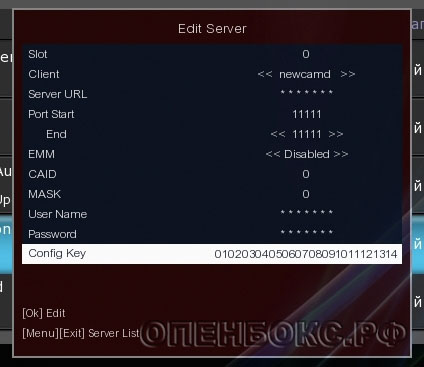

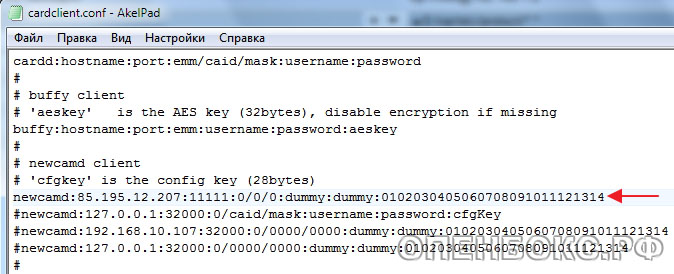
Aceasta este o persoană la fel de convenabilă.
Aceasta completează descrierea setărilor XcamClient.